WindowsXPでは、キーボードやマウスなどの周辺デバイスが入力待ちの状態を利用してハードディスクを自動的に最適化する機能が備わっている。なにも操作していないのに、やたらハードディスクのアクセスランプが点滅するのはこの機能が働いている場合が多い。一見コンピュータウィルスに感染しているような錯覚を覚えるので、人によってはこれを無効にしたいと思っているだろう。
管理者権限のあるユーザーでログオンし、スタートメニューから「ファイル名を指定して実行」を選び、「regedit」と入力して「OK」ボタンをクリックする。レジストリエディタが起動したら、次のようにキーをたどる。
HKEY_LOCAL_MACHINE→SOFTWARE→Microsoft
→Windows→CurrentVersion→OptimalLayout
「OptimalLayout」を右クリックして「新規」-「DWORD値」を選び「EnableAutoLayout」というDWORD値を作成する。「EnableAutoLayout」をダブルクリックして「値のデータ」に半角数字で「0」を入力して「OK」ボタンをクリックする。
レジストリエディタを終了してWindowsを再起動すれば、自動的にハードディスクを最適化する機能は無効になる。
元に戻すには、「EnableAutoLayout」を削除するか、これをダブルクリックして「値のデータ」に半角数字で「1」を入力して「OK」ボタンをクリックすればよい。
なお、ハードディスクを手動で最適化する方法は次のとおりなので、随時実行することをおすすめする。マイコンピュータにあるハードディスクのアイコンを右クリック
して「プロパティ」を選ぶ。「ツール」タブの「最適化する」ボタンをクリックする。「ディスクデフラグツール」ダイアログが開くの、ドライブを確認して「最適化」ボタンをクリックする。
※レジストリの変更によりPCの起動などに支障をきたす場合があります。レジストリの変更の前には、バックアップを必ず行い、自己責任のもとに行ってください。
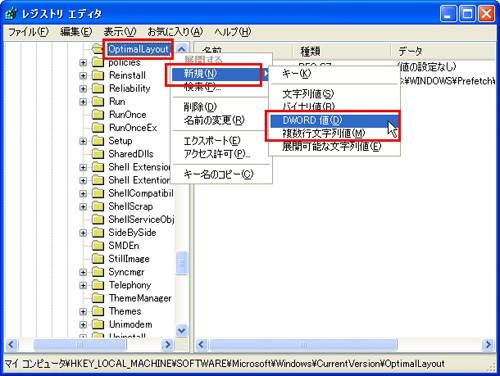
|
| 図1 「OptimalLayout」を右クリックして「新規」-「DWORD値」を選ぶ。 |

|
| 図2 「EnableAutoLayout」というDWORD値を作成する。 |
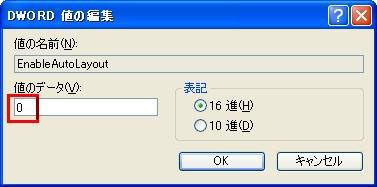
|
| 図3 「値のデータ」に半角数字で「0」を入力して「OK」ボタンをクリックする。 |





















































